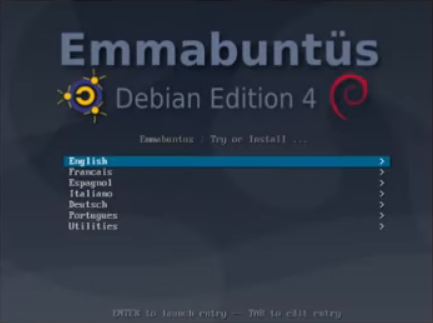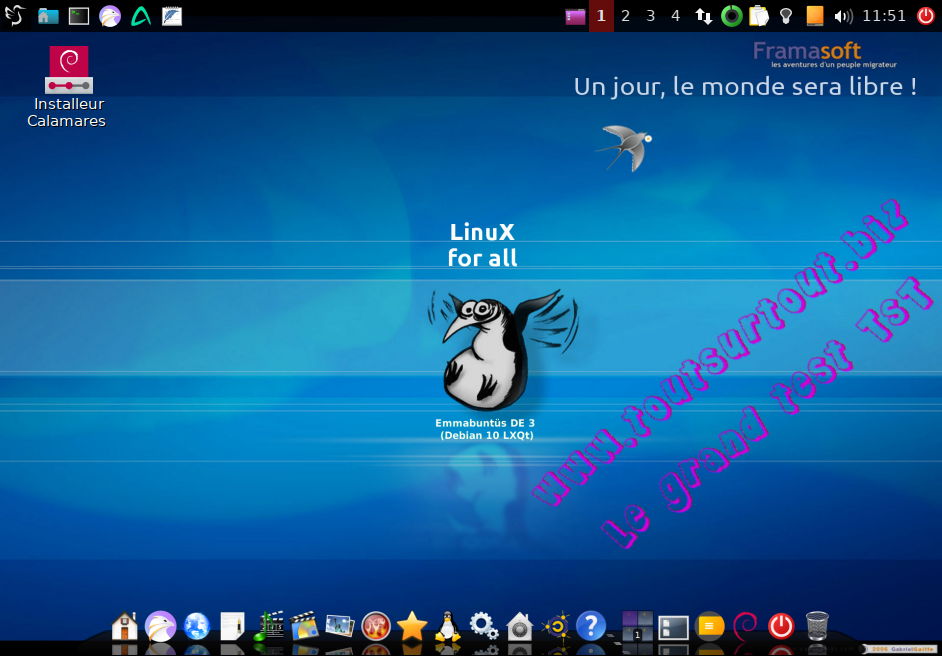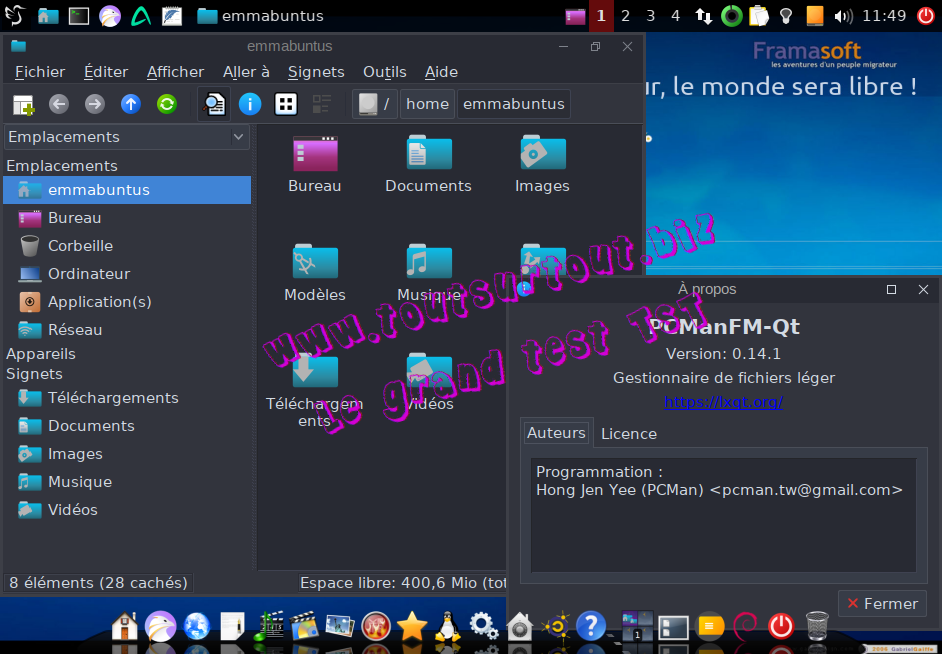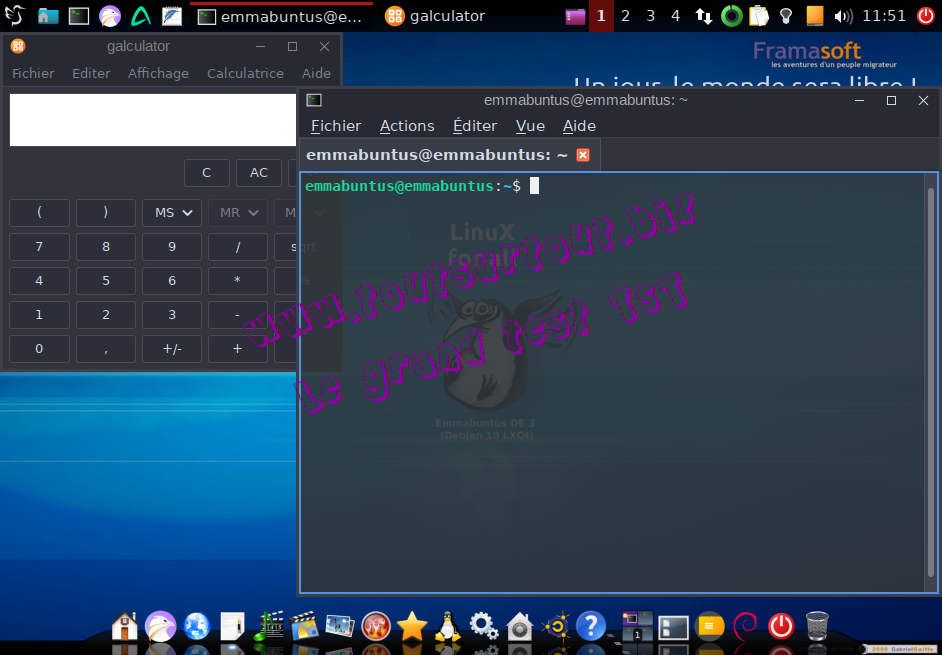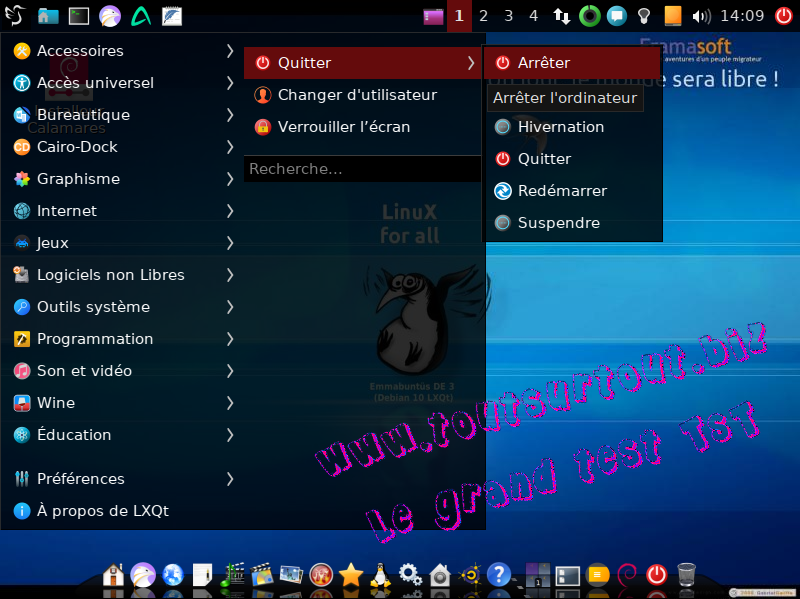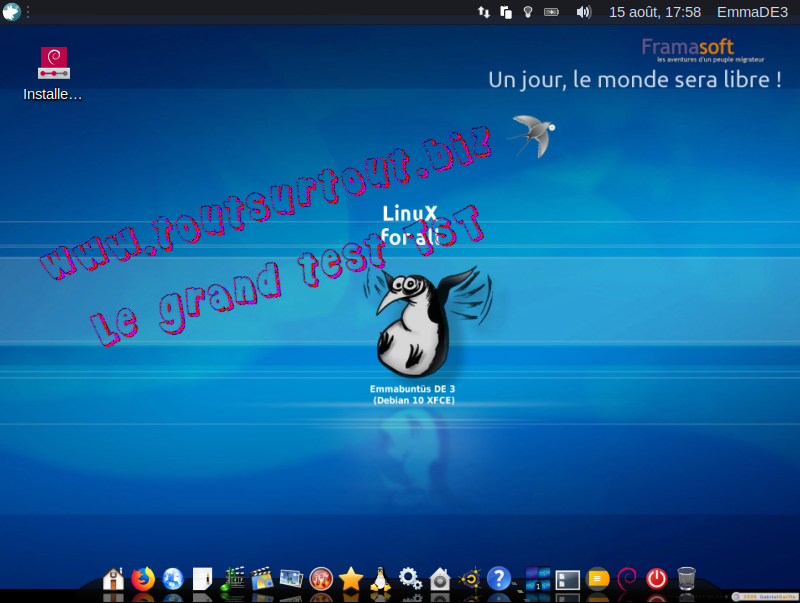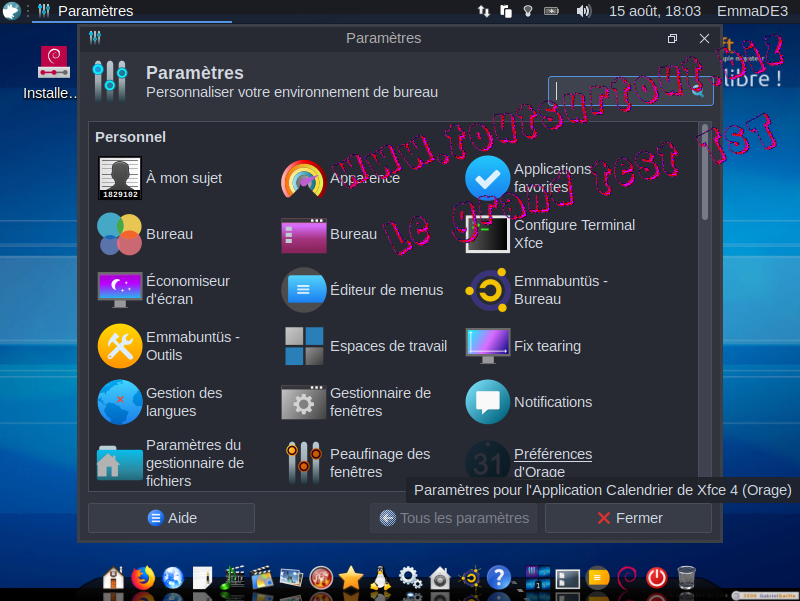Vous n'êtes pas identifié.
• Annonce ToutSurTout
Déjà 15 ans !

Si vous souhaitez participer vous aussi aux discussions sur le forum, il faut vous inscrire ou vous identifier.
Les inscriptions sont actuellement OUVERTES.
Pages: 1
Réponses : 28 / Vues : 7 754
- Accueil forums
- » Tutoriels
- » OS - Tester et ou installer Emmabuntüs DE3
Message 1 Discussion postée le 14-08-2020 à 12:40:47
Alex31 


- Titre: TST Légendaire
- Avancement: Niveau 4
- Date d'inscription: 14-10-2012
- Messages: 10 649
OS - Tester et ou installer Emmabuntüs DE3
Il y a 7 ans déjà, je vous parlais de Emabuntüs 2 et depuis il y a eu la version 3 au départ sur Ubuntu 14.04.4lts.
Je vous explique : 14 la version long therme ici confirmé par "LTS" de plus nombre paire = long support contrairement à un nombre impaire & qui désigne long support. Ensuite le 04 le confirme, en impaire c'est plus .04 mais .10 & pour finir : le dernier 4 signifie toute mises à jours inclus sauf d'éventuelles nouvelles arrivées entre temps avant la sortie de la nouvelle version en 16.04lts.
Bref : périmé, même autant que Windows XP ou Windows 7.
Entre temps ils ont fait le choix de passer sur Debian 9 puis 10, au moment d'écrire ce tuto : actuellement dans leur version 10.3 sachant que la 11 en DE4 est en Alpha = non recommandé, mais c'est pour bientôt.
En fait si on comprend bien et vite : DE = Debian & 3 et Emmabuntüs 3, après on a le choix entre 32 bits ou 64 bits. Les vieux PC sont généralement en 32 bits. Les 64 bits c'est à partir du double cœur côté processeur.
Je vous met une vidéo, puis mon avis sur la procédure à suivre car je ne suis pas d'accord avec tout.
Pour
rappel au moment de rédigé cet article :
- Emmabuntus DE3 (Debian Edition 3) 32 bits (Debian 10 Buster XFCE i686) Version recommandée
(~3.0 Go, direct, torrent, MD5, SHA1, SHA256, Liste des paquets).
- Emmabuntus DE3 (Debian Edition 3) 64 bits (Debian 10 Buster XFCE amd64) Version recommandée
(~3.0 Go, direct, torrent, MD5, SHA1, SHA256, Liste des paquets).
A partir du double cœur c'est du 64 bits, sinon les plus anciens PC, c'est en simple cœur, soit en 32 bits.
Perso : Pour augmenter vos chances de réussir votre téléchargement ou ne pas avoir à tout reprendre à zro en cas d'échec pour diverses raisons, préférez télécharger par Torrent. Sur linux vous avez le must : "Transmission". sur Windows : vous avez également

Message 2 Réponse postée le 14-08-2020 à 12:43:35
Alex31 


- Titre: TST Légendaire
- Avancement: Niveau 4
- Date d'inscription: 14-10-2012
- Messages: 10 649
Re: OS - Tester et ou installer Emmabuntüs DE3
Vous avez un ordinateur plutôt vieillissant, mais vous l'adorez et vous voulez le mettre au goût du jour car vous avez une ancienne version de Windows ? (Même de Mac, mais la procédure est un peut différente et je n'en parlerais donc pas ici).
Pas de problème on commence :

Message 3 Réponse postée le 14-08-2020 à 12:45:36
Alex31 


- Titre: TST Légendaire
- Avancement: Niveau 4
- Date d'inscription: 14-10-2012
- Messages: 10 649
Re: OS - Tester et ou installer Emmabuntüs DE3

Message 4 Réponse postée le 14-08-2020 à 12:51:05
Alex31 


- Titre: TST Légendaire
- Avancement: Niveau 4
- Date d'inscription: 14-10-2012
- Messages: 10 649
Re: OS - Tester et ou installer Emmabuntüs DE3
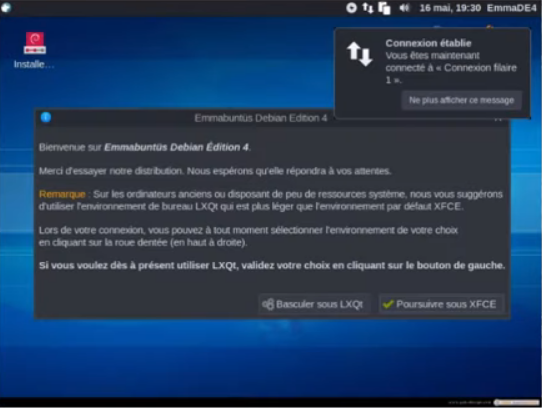
Ici on est par défaut sur : "Poursuivre sous XFCE".
Si votre session en Live DVD = n'a pas encore supprimé votre windows, donc en live DVD rame, il faudra relancer le démarrage depuis le DVD et dans ce cas choisir "Basculer sous LXQt", perso je le trouve moins complet et moins joli, mais il est un peut plus léger.
XFCE = un environnement graphique de bureau qui se rapproche de Windows XP, mais qui peut aussi comme ici avec le tableau de bord en haut et le dock en bas, faire penser à Mac. Un peut moins léger, mais plus esthétique et plus complet.
LXQt = un environnement graphique de bureau. C'est en fait la fusion entre LXDE et Razr-Qt, d'où les 2 noms en un. Plus léger, mais moins esthétique et moins complet.

Message 5 Réponse postée le 14-08-2020 à 12:55:20
Alex31 


- Titre: TST Légendaire
- Avancement: Niveau 4
- Date d'inscription: 14-10-2012
- Messages: 10 649
Re: OS - Tester et ou installer Emmabuntüs DE3
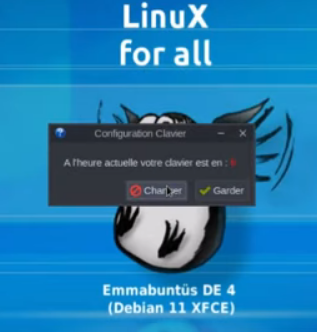
- Vous êtes en France ? Alors on clique sur "Garder".
- Vous êtes en Suisse ou comme notre ami de la vidéo en Belgique ? Même au Canada c'est pareil : on clique sur "Changer". Dans ce cas vous devrez aller sélectionner votre pays. Si on vous demande genre pour la Belgique : français-BE et qu'il y a ensuite d'autres choix comme obsolète, contrairement au mot qui fait peur, obsolète à toutes les chances d'être le plus compatible avec votre PC.

Message 6 Réponse postée le 14-08-2020 à 13:06:19
Alex31 


- Titre: TST Légendaire
- Avancement: Niveau 4
- Date d'inscription: 14-10-2012
- Messages: 10 649
Re: OS - Tester et ou installer Emmabuntüs DE3
C'est à partir d'ici où je pense que les choix peuvent encore plus variés que ce qu'il propose et d'on certains où je ne suis pas du tout d'accord.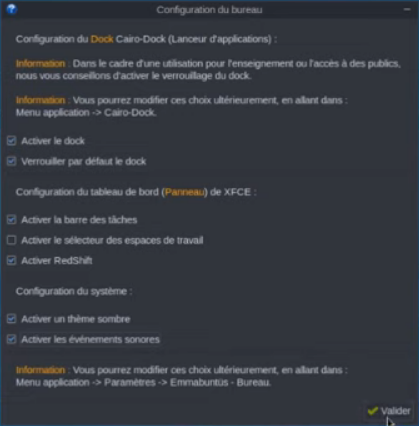
Selon moi on coche :
- Activer le dock ;
- Verouiller par défaut (ne permet pas de supprimer des icônes n'y même d'en ajouter, mais il y a le mode édition, donc on peut laisser coché) ;
- Activer la barre des tâches (qui sera par défaut en haut, quand sur windows elle est en bas de l'écran, de plus sur linux ça s'appelle en vrai un tableau de bord) ;
- on ne coche pas le sélecteur des espaces de travail : genre 2 à 4 bureaux car on passe d'un à l'autre, sauf si c'est ce que vous voulez ;
- Activez RedShift* ;
- Activer un thème sombre = comme dans la vidéo : gris sombre. Vous décochez si vous préférez un thème clair : gris clair et blanc ;
- Activer les éventuellement sonores. Comme c'était sur Windows XP par défaut pour vous donner une idée, voir aussi sur Windows 7. Si vous n'en voulez pas, alors faudra décocher.
Puis on clic sur "Valider".
* = serait au plus juste dans le cas présent :
Le but de Redshift est de provoquer un changement progressif et harmonieux des couleurs de l'écran en fonction de l'heure : il ajuste la température de couleur de votre écran en fonction de votre environnement. Redshift s'intègre dans les environnements GTK+ et fournit une interface de configuration.

Message 7 Réponse postée le 14-08-2020 à 13:57:40
Alex31 


- Titre: TST Légendaire
- Avancement: Niveau 4
- Date d'inscription: 14-10-2012
- Messages: 10 649
Re: OS - Tester et ou installer Emmabuntüs DE3
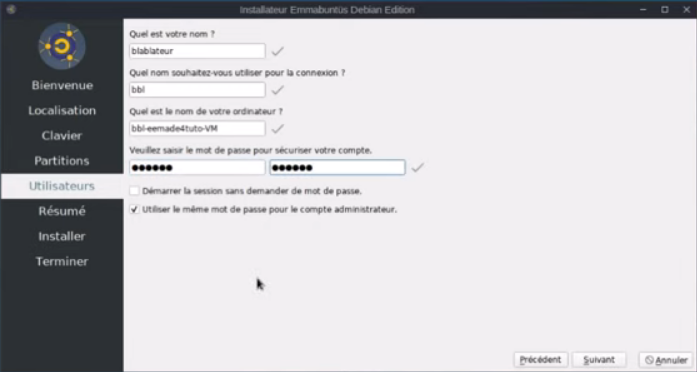
Ici vous mettez votre login et mot de passe.
Ensuite vous cochez "Démarrer la session sans demander un mot de passe" si vous voulez démarrer sans avoir à taper un mot de passe. Maintenant si vous laissez souvent votre PC seul et que vous êtes entourez ou en déplacement, mieux vaut alors ne pas cocher.
ensuite : "Utiliser le même mot de passe pour me compte administrateur". Alors ici oui par facilité, mais si la sécurité maximum est votre priorité, alors ça ne sera pas coché et vous en choisirez un exprès pour être en ROOT en ADMIN.

Message 8 Réponse postée le 14-08-2020 à 14:02:45
Alex31 


- Titre: TST Légendaire
- Avancement: Niveau 4
- Date d'inscription: 14-10-2012
- Messages: 10 649
Re: OS - Tester et ou installer Emmabuntüs DE3
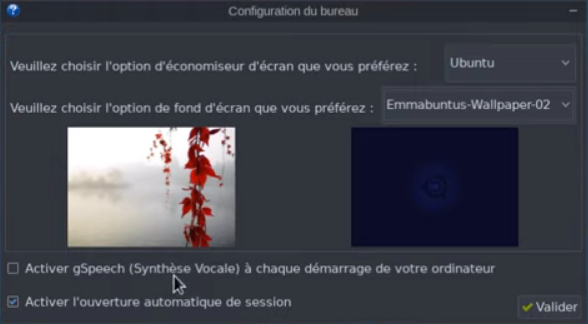
Ici c'est vous qui voyez, mais si l'économiseur d'écran pose problème ou que vous n'en voulez pas, alors on mettra sans.
Vous pouvez modifier maintenant ou plus tard le Wallpaper = fond écran & même mettre votre préféré.
- On ne coche pas gSpeech pour la voix sauf si vous avez un handicape qui en a besoin.
- "Activer l'ouverture automatique de session" = sans avoir à re taper le mot de passe (à chaque fois). Encore une fois, si vous n'êtes pas seul, que des gens peuvent y accéder dans votre dos ou autres, bien alors on laissera la case décochée.
- Puis on clique sur "Valider".

Message 9 Réponse postée le 14-08-2020 à 14:08:30
Alex31 


- Titre: TST Légendaire
- Avancement: Niveau 4
- Date d'inscription: 14-10-2012
- Messages: 10 649
Re: OS - Tester et ou installer Emmabuntüs DE3
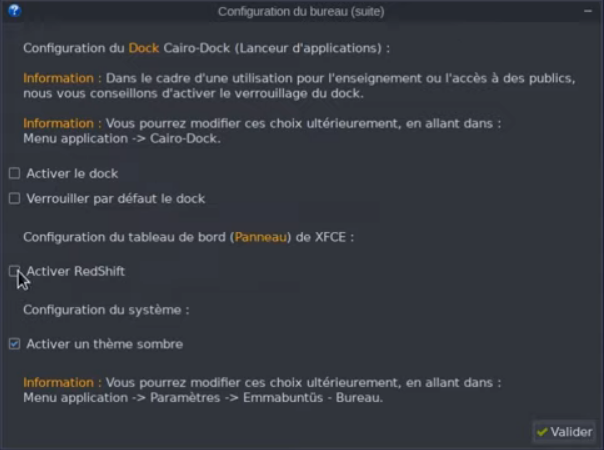
Ici on coche :
- "Activer le dock". Ce serait dommage de s'en passer ;
- "verrouiller par défaut le dock (comme dit tout à l'heure) : on pourra pas ainsi supprimer par erreur des icônes, mais à tout moment on on pourra en ajouter ou en enlever depuis les paramètres ;
- "Activer RedShift" ;
- "Activer un thème sombre" sauf comme déjà dit : si vous en voulez un de clair : gris clair et blanc.

Message 10 Réponse postée le 14-08-2020 à 14:19:58
Alex31 


- Titre: TST Légendaire
- Avancement: Niveau 4
- Date d'inscription: 14-10-2012
- Messages: 10 649
Re: OS - Tester et ou installer Emmabuntüs DE3
Ici on doit ou non installer des logiciels non libre. Même dans le monde du libre qu'est linux, il arrive par moment qu'on y échappe pas. Et croyez moi que des fois, il vaut mieux en installer. Allez, la encore je vais vous y aider.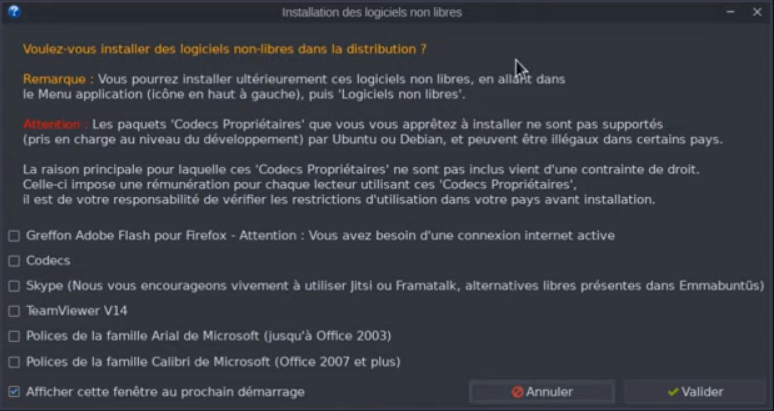
On coche les cases suivantes :
- "Greffon adobe flash player pour Firefox", comme on nous le dit : faut être connecté à internet ;
- Codecs = cochez car c'est logiquement l'audio et vidéo ;
- Skype non, on ne coche pas, sauf si vous en avez besoin et que les 2 alternatives proposées ne vous plaisent pas ;
- TeamViewer* : je dirais que non, sauf voir détail astérixe ;
- "Police de la famille... Ofice 2003" = oui car vous aurez les écritures de Microsoft ;
- "Police de la famille... Ofice 2007 et plus" = oui car vous aurez les écritures de Microsoft ;
- "afficher cette fenêtre au prochain démarrage" on décoche, a moins qu'on la veut le temps qu'on est enfin une connexion internet pour le plugin flashPlayer pour Firefox.
Ensuite on clique sur "Valider".
* = TeamViewer Host est utilisé pour un accès 24 heures sur 24 et 7 jours sur 7 sur des ordinateurs distants, en faisant la solution idéale pour des utilisations telles que la surveillance à distance, la maintenance de serveurs ou la connexion à un PC ou Mac au bureau ou à domicile.

Message 11 Réponse postée le 14-08-2020 à 14:26:09
Alex31 


- Titre: TST Légendaire
- Avancement: Niveau 4
- Date d'inscription: 14-10-2012
- Messages: 10 649
Re: OS - Tester et ou installer Emmabuntüs DE3
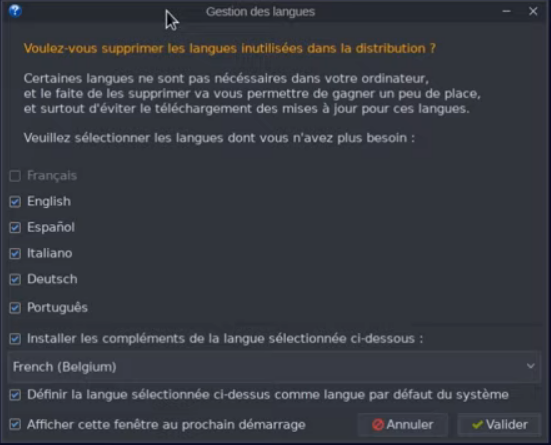
Pour ce qui est des langues du système : une seule suffit à moins qu'on en est besoin de 2 ou 3. Si seul le français vous suffit alors :
On laisse toutes les langues cochées pour être désinstallées, car ça va libérer de la place. Ici la case français est décochée et est grisée, donc tout va très bien.
- Installer les compléments de langues pour : français-fr ou french-fr (attention à modifier si vous êtes de Suisse ou Belgique, ou Canada ou autres que de la France.
- "Définir la langue... ci dessus... par défaut" = oui (avant dernière case).
- "Afficher... au prochain démarrage" (dernière case) non sauf si vous souhaitez avoir facilement un réglage à modifier.
Puis on clique sur "Valider".

Message 12 Réponse postée le 14-08-2020 à 14:29:51
Alex31 


- Titre: TST Légendaire
- Avancement: Niveau 4
- Date d'inscription: 14-10-2012
- Messages: 10 649
Re: OS - Tester et ou installer Emmabuntüs DE3
On suit par défaut le reste de la procédure pour finir d'être en Live DVD ou plutôt ici pour finir l'installation. Puis si installation, un redémarrage est nécessaire, pareil : juste avant de finir de redémarrer sur le PC en ode installé, on eject son support d'installation qu'on retire également : DVD ou clé USB ou autres. Ensuite nous voila démarré en dur et sur le bureau :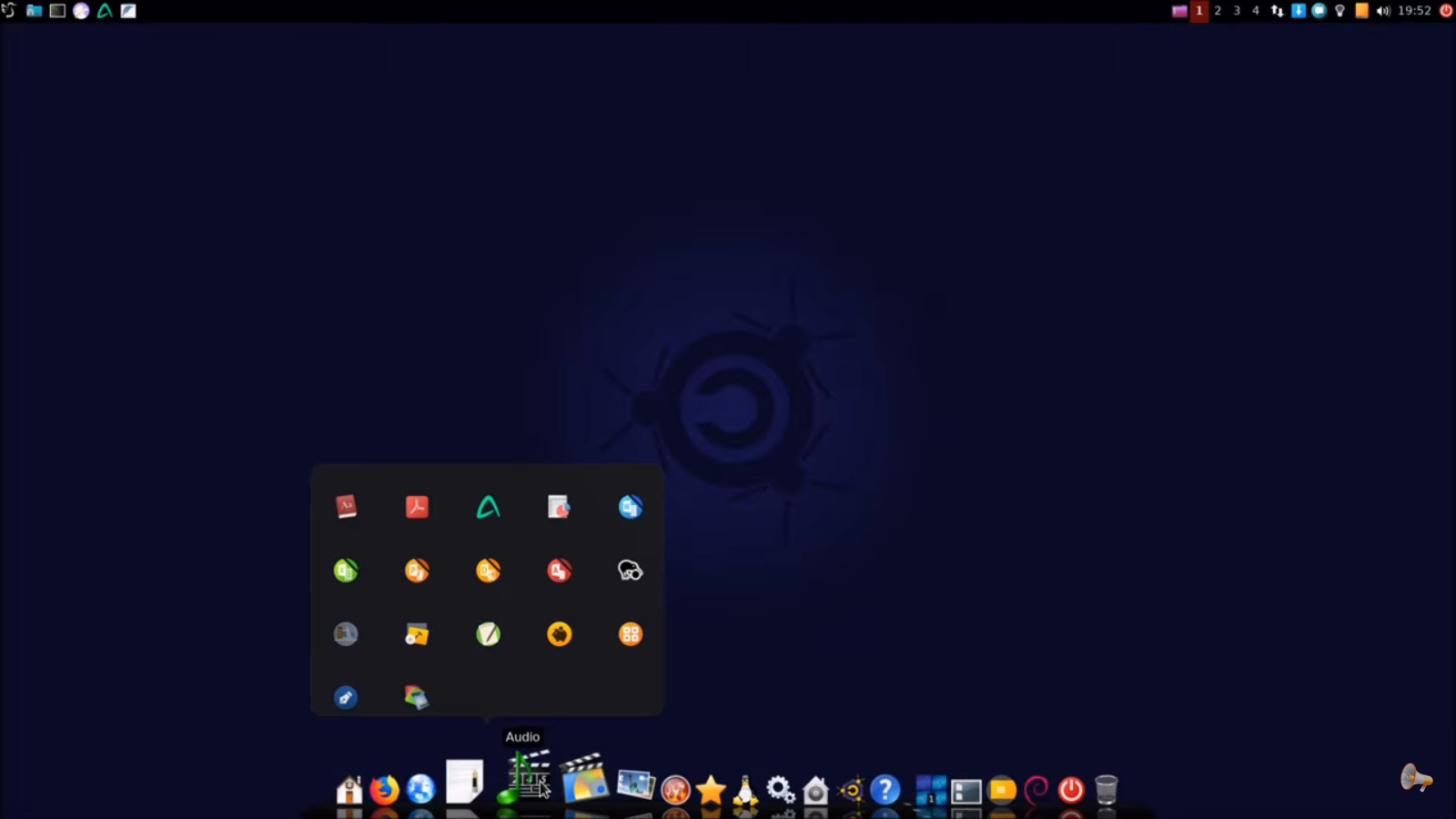
Ce sera pareil en mode Live DVD. C'est à dire : sans avoir installé, mais juste que pour tester Emmabuntüs et voir si c'est bien compatible avec votre matériel.

Message 13 Réponse postée le 15-08-2020 à 12:22:48
Alex31 


- Titre: TST Légendaire
- Avancement: Niveau 4
- Date d'inscription: 14-10-2012
- Messages: 10 649
Re: OS - Tester et ou installer Emmabuntüs DE3

Message 14 Réponse postée le 15-08-2020 à 12:27:28
Alex31 


- Titre: TST Légendaire
- Avancement: Niveau 4
- Date d'inscription: 14-10-2012
- Messages: 10 649
Re: OS - Tester et ou installer Emmabuntüs DE3

Message 15 Réponse postée le 15-08-2020 à 12:29:27
Alex31 


- Titre: TST Légendaire
- Avancement: Niveau 4
- Date d'inscription: 14-10-2012
- Messages: 10 649
Re: OS - Tester et ou installer Emmabuntüs DE3

Message 16 Réponse postée le 15-08-2020 à 12:55:14
Alex31 


- Titre: TST Légendaire
- Avancement: Niveau 4
- Date d'inscription: 14-10-2012
- Messages: 10 649
Re: OS - Tester et ou installer Emmabuntüs DE3
On a ici comme annoncé 2 navigateurs :
- le premier est sans surprise : Firefox ESR. Il n'est pas sans rappeler que avant il y avait un dérrivé de Firefox suite à un conflit avec la communauté Debian et qui s'appelait IceWeaser, en gros un fork de Firefox.
Depuis que les relations se sont arrangé, nous avons vu Firefox ESR débarqué sur Debian. ESR en gros est Firefox sur une version stable qui dure en moyenne 4 ans. Ainsi, pas besoin de changer tout le temps de versions pendant 4 ans. Vous n'aurez que les mises à jour de sécurités et voir même de performances.
Bref, on a aussi le navigateur "Falkon" qui est ci-dessous en capture d'écran.
Falkon, anciennement QupZilla, est un navigateur Web libre léger et multiplate-forme destiné au grand public. Il a pour vocation une intégration poussée aux environnements de bureau des utilisateurs mais propose également divers thèmes. Falkon est distribué sous licence GPLv3. Il est développé en partant de l'idée que « léger » ne veut pas forcément dire « manque de fonctionnalités ».
Falkon est encore un des logiciels développés par KDE. Voila pourquoi je ne l'avais pas installé pour test, car je ne voulais pas de tout un tas de choses de KDE, que ce soit des librairies et bien d'autres.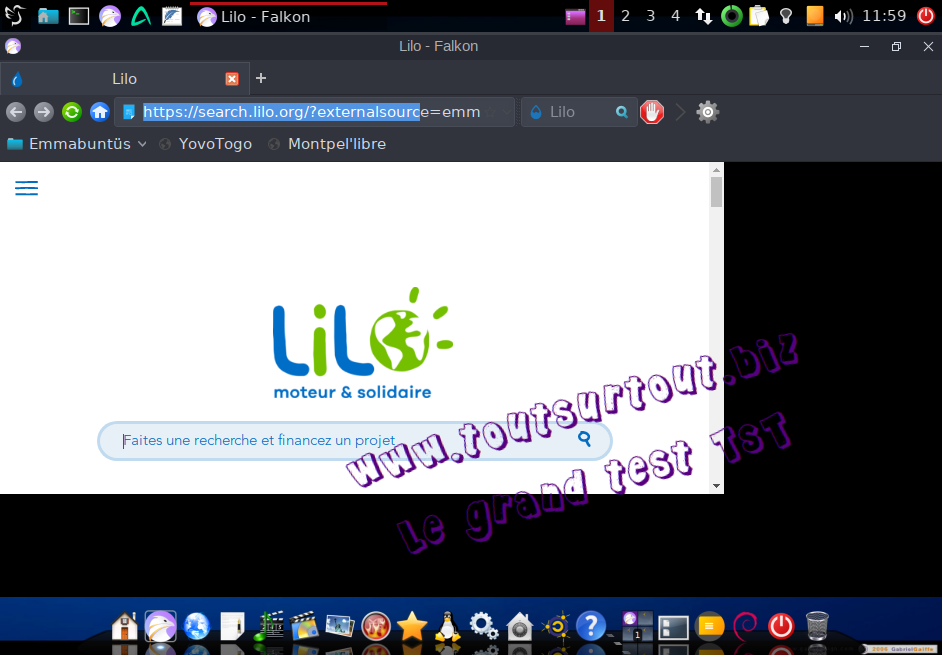
A la grande surprise, le navigateur Falkon est minimisé. On a comme annoncé par Emmabuntüs, le moteur de recherche solidaire Lilo. Perso, j'aime bien DuckDuckGo, mais d'autres préféreront aussi StartPage.
J'ai voulu maximisé, soit avoir sur tout l'écran le navigateur Flkon, mais le bouton carré en haut de la fenêtre semblait ne pas fonctionné, alors j'y ai fait un double clique et la ça tout freezé, puis au bout d'un très long moment est apparu le contour en L et en noir.
J'ai voulu le minimisé de par ce fait et la : plus rien n'a répondu. Au bout de 10 minutes il est évident que la session Live de Emmabuntüs DE3 64 bits en LXQt à planté.
Moralité : Falkon qui se veut plus léger à mis directement un terme à mon test de cet OS en LXQt. Serais-ce dû à tout le tralala qu'il faut installé de l'insterface KDE tel que les librairies et j'en passe ?? Surtout que le logiciel vidéo KDEnLive sur Ubuntu (gnome-shell) m'avait fait pareil : crash et des iks de partout sur la version 18.04 juste pour avoir un thème sombre. Depuis j'ai abandonné, mais en version 20.04 on peut enfin activé les thèmes sombre dans KDEnLive.
Alors ici aussi il y aurait des problèmes de compatibilités d'éléments de l'interface de KDE avec celle de LXQt ?? Je pense que c'est fort possible !!

Message 17 Réponse postée le 15-08-2020 à 16:01:20
Alex31 


- Titre: TST Légendaire
- Avancement: Niveau 4
- Date d'inscription: 14-10-2012
- Messages: 10 649
Re: OS - Tester et ou installer Emmabuntüs DE3

Message 18 Réponse postée le 15-08-2020 à 16:11:06
Alex31 


- Titre: TST Légendaire
- Avancement: Niveau 4
- Date d'inscription: 14-10-2012
- Messages: 10 649
Re: OS - Tester et ou installer Emmabuntüs DE3
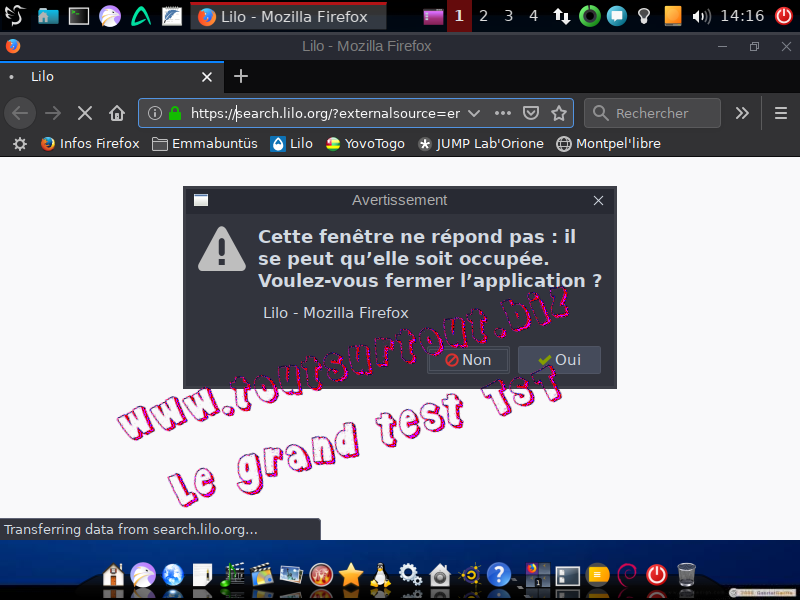
Vu que j'ai redémarré le système, toujours en basculant sur LXQt & vu que le navigateur Falkon à tout fait planté, j'ai décidé de lancer Firefox ESR. A l'ouverture, le système freeze, mais tout semble être moins pire et pourtant au final : tout à planté.
Emmabuntüs DE3 sur LXQt ne sert pas à grand chose si l'on désire aller sur internet. Ce qui est dommage, il est vrai que la fusion de LXDE et LXQt semblait être èn très beau projet, mais ici c'est très mal barré. Pourquoi ? Parce que ce sont des interfaces moins gourmandes en CPU que XFCE qui celui-ci recommande au minimum 512Mo de RAM et maximal pour être confortable : 2Go de RAM. Ici le test ce porte entre les 2, mais est plus au dessus de la moitier recommandé pour LXQt qui est de :
Processeur Ram Disque dur Résultat
Pentium II 266 MHz 192 Mo 5400 tr/min modéré - rapide
VIA 400 MHz 256 Mo 5400 tr/min modéré - rapide
Pentium III 500 MHz 128 Mo 7200 tr/min modéré
Moralité : Fin de test sur l'environnement LXQt.

Message 19 Réponse postée le 15-08-2020 à 18:32:31
Alex31 


- Titre: TST Légendaire
- Avancement: Niveau 4
- Date d'inscription: 14-10-2012
- Messages: 10 649
Re: OS - Tester et ou installer Emmabuntüs DE3
/!\Entre les composants de KDE et être en LiveDVD ou Live CD dans la machine virtuelle, n'aide pas visiblement que ce soit en LXQt ou XFCE pour le ISO de Emmabuntüs./!\

Message 20 Réponse postée le 15-08-2020 à 18:42:25
Alex31 


- Titre: TST Légendaire
- Avancement: Niveau 4
- Date d'inscription: 14-10-2012
- Messages: 10 649
Re: OS - Tester et ou installer Emmabuntüs DE3
Emmabuntüs DE3 - démarrage sur XFCE - 64 bits avec du matos sur Intel et 1Go de RAM sur un DD 32 Gb.
On y va cette fois-ci sur XFCE.
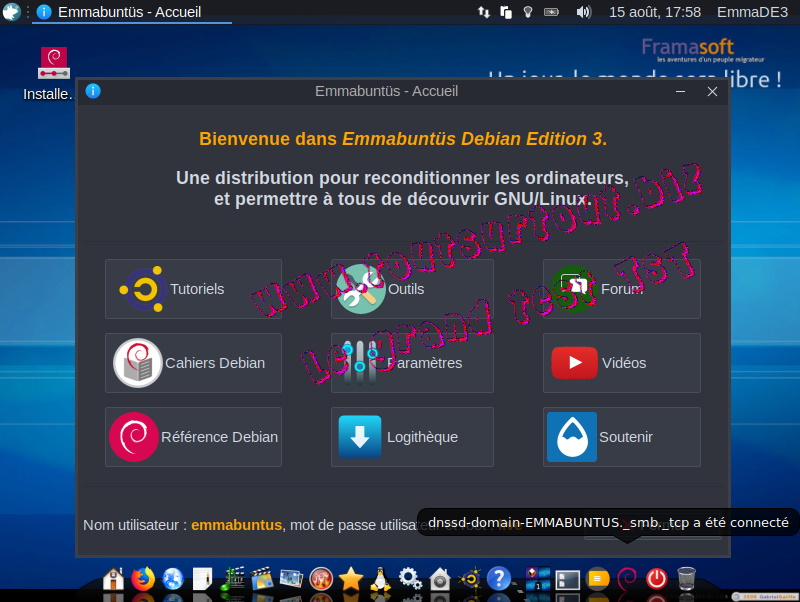
Nous voila par défaut avec le bureau pour ne pas dire l'environnement XFCE que j'aime tout particulièrement entre rapidité (un peut moins certe que LXDE / Razor-Qt / LXQt, mais qui reste quand même complet et performant sans chichi ni fioriture).
Je ne vous l'ai pas montré au démarrage de LXQt, mais on a les mêmes choix demandés, puis cet écran (voir la capture ci-dessus).

Message 21 Réponse postée le 15-08-2020 à 18:45:17
Alex31 


- Titre: TST Légendaire
- Avancement: Niveau 4
- Date d'inscription: 14-10-2012
- Messages: 10 649
Re: OS - Tester et ou installer Emmabuntüs DE3

Message 22 Réponse postée le 15-08-2020 à 18:49:34
Alex31 


- Titre: TST Légendaire
- Avancement: Niveau 4
- Date d'inscription: 14-10-2012
- Messages: 10 649
Re: OS - Tester et ou installer Emmabuntüs DE3
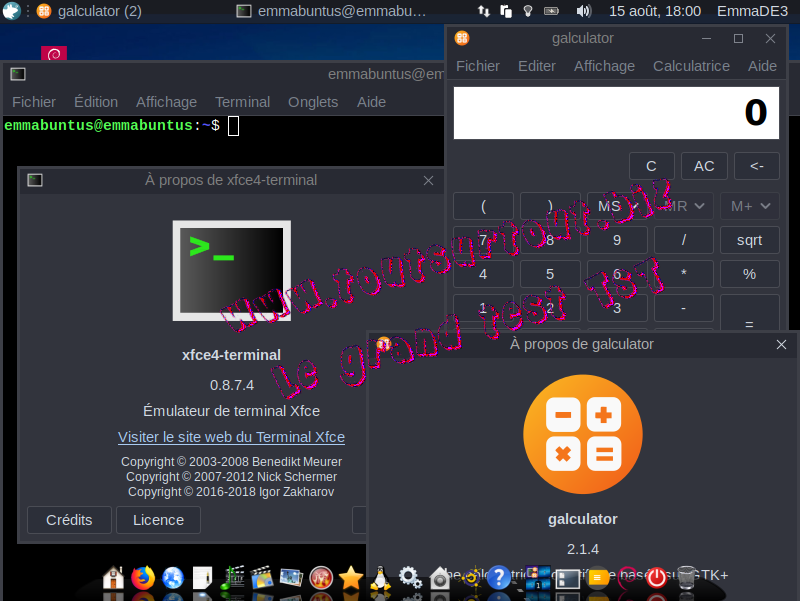
Comme on peut le voir, on retrouve ici aussi le Terminal, mais ici c'est bien celui de XFCE qui va très bien.
Pour ce qui est de la calculette : celle qui y est par défaut dans Xubuntu (Ubuntu sous XFCE) est remplacé par "Calculatrice de Mate" (Mate un fork de gnome qui c'est très vite alourdi).
Ici dans Emmabuntus sous XFCE : on retrouve Galculator qui est celle venant de LXDE. D'ailleurs pour petit rappel, on la retrouve aussi sous LXQt ici aussi dans Emmabuntüs.

Message 23 Réponse postée le 15-08-2020 à 18:54:18
Alex31 


- Titre: TST Légendaire
- Avancement: Niveau 4
- Date d'inscription: 14-10-2012
- Messages: 10 649
Re: OS - Tester et ou installer Emmabuntüs DE3
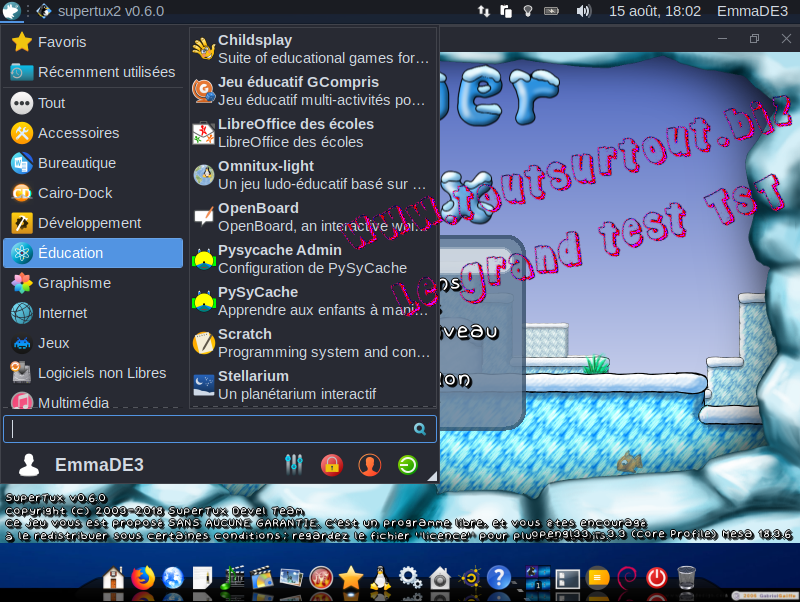
On retrouve ici le superbe menu à la sauce XP bien que sur Seven il en est très proche, mais c'est bien un menu sous Linux. D'ailleurs même si je ne l'ai pas fait pour la démo, on peut très bien remettre l'ancien qui se déploie, comme celui qu'on a vu sur LXQt.
Ensuite en fond, j'ai lancé comme on peut le voir : "SuperTux" qui est la parodie du jeu "SuperMario" et on peut vraiment y jouer, quel bonheur !

Message 24 Réponse postée le 15-08-2020 à 18:58:14
Alex31 


- Titre: TST Légendaire
- Avancement: Niveau 4
- Date d'inscription: 14-10-2012
- Messages: 10 649
Re: OS - Tester et ou installer Emmabuntüs DE3

Message 25 Réponse postée le 15-08-2020 à 19:09:21
Alex31 


- Titre: TST Légendaire
- Avancement: Niveau 4
- Date d'inscription: 14-10-2012
- Messages: 10 649
Re: OS - Tester et ou installer Emmabuntüs DE3
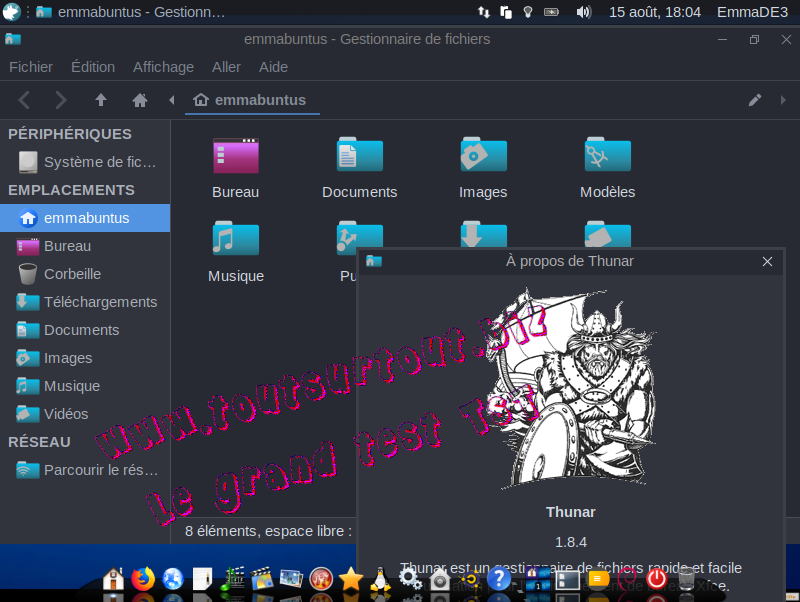
Ici on retrouve le bon vieux gestionnaire de Bureau de XFCE : "Thunar". D'ailleurs quand on a vu sur LXQT qu'on avait PCManFM comme sur LXDE, sur LXDE on peut le remplacer justement par celui-ci : Thunar que je trouve bien mieux, même si l'autre n'est pas désintéressant pour autant.
Après j'ai voulu voir et lancer l'éditeur de texte que je ne connaissais pas : Framapad, sous Xubuntu c'est Mousepad. Ici le lancement de Framapad : rien ne c'est passé si ce n'est que Firefox ERS c'est lancé. Ça légèrement freezé puis le navigateur à fini par rester coincé.
J'ai donc décidé d'arrêter les testes ici et plutôt installé en sur, car je ne sait pas si le problème vient que je suis en LiveCD/DVD (je ne pense pas trop au final), ou si il ne viendrait pas d'un problème en live avec VirtuaBox (ce que je soupçonne de plus en plus par habitude de tester des CD et des DVD).

Message 26 Réponse postée le 15-08-2020 à 19:17:33
Alex31 


- Titre: TST Légendaire
- Avancement: Niveau 4
- Date d'inscription: 14-10-2012
- Messages: 10 649
Re: OS - Tester et ou installer Emmabuntüs DE3
Moralité :
Le passage de Emmabuntüs 3 de Ubuntu à Debian se justifie car Ubuntu à abandonné le support et les versions 32 bit dès la version 18.04, sauf sur Lubuntu et Xubuntu. Désormais en version 20.04 : même Xubuntu n'est plus que en 64 bit ce qui est une aberration, mais que Lubuntu soit aussi uniquement plus que en 64 bit l'est encore plus.
Au final : Emmabuntüs permettra à tous ceux qui ont des anciens ordinateurs fixes et portables en 32 bit de pouvoir rester au goût du jour tout en étant bien protégé. Après même chose si on a des anciens ordinateurs en 64 bit, comme des plus récents voir même des nouveaux et qu'on cherche à remplacer Windows 10 ou autres versions plus anciennes.

Message 27 Réponse postée le 16-08-2020 à 09:57:35
Alex31 


- Titre: TST Légendaire
- Avancement: Niveau 4
- Date d'inscription: 14-10-2012
- Messages: 10 649
Re: OS - Tester et ou installer Emmabuntüs DE3
Après essai volontaire avec 1 seul GO de RAM sachant que maintenant il en faut généralement 2 pour le navigateur, mes tests que ce soit avec Falkon ou firefox ESR sur LXQt ou XFCE avaient amenés en live à freezer puis bloquer la session à chaque fois, mais ces tests ont étaient fait dans VirtualBox et en étant en Live Session..
En installant en dur dans VirtualBox, allez savoir pourquoi, mais je ne rencontre plus aucuns problèmes. De plus j'ai mis le moins léger des 2 qui est XFCE, mais que je préfère largement.
Moralité : en live CD/DVD il y a bien un sacré IK dans VirtualBox qu'en on est en live et qui disparaît si on installe en dur.

Message 28 Réponse postée le 16-08-2020 à 10:36:56
Alex31 


- Titre: TST Légendaire
- Avancement: Niveau 4
- Date d'inscription: 14-10-2012
- Messages: 10 649
Re: OS - Tester et ou installer Emmabuntüs DE3
Comme on peut le voir, ici en dur dans VirtualBox (contrairement au live), le navigateur se lance bien. Ici c'est Firefox ESR.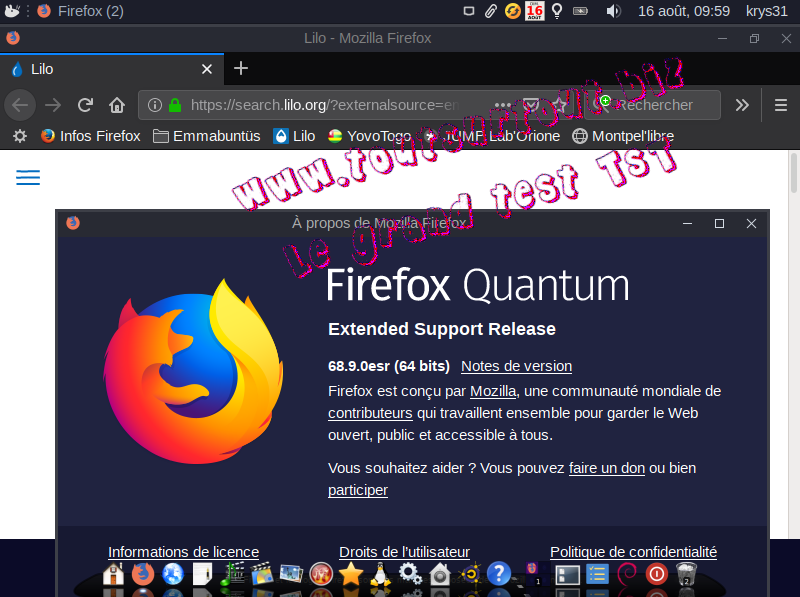
Firefox ESR = je rappelle que c'est une version long support de 4 ans. Ici au moment de rédiger ce message, il est en version 68.9.0 quand Firefox normal est est version 79.0 et il fonctionne parfaitement avec 1 seul Go de RAM sachant que pour bien faire il lui en faudrait 2.
Rappel : installation en dur de Emmabuntüs DE3 sous XFCE en 64 bit dans VirtualBox.

Message 29 Réponse postée le 16-08-2020 à 10:40:57
Alex31 


- Titre: TST Légendaire
- Avancement: Niveau 4
- Date d'inscription: 14-10-2012
- Messages: 10 649
Re: OS - Tester et ou installer Emmabuntüs DE3
Ici c'est le navigateur Falkon qui est bien plus léger en resource que Firefox. Quand à tous il leur faut pour bien faire 2 Go de RAM, Falkon n'en demande qu'un seul.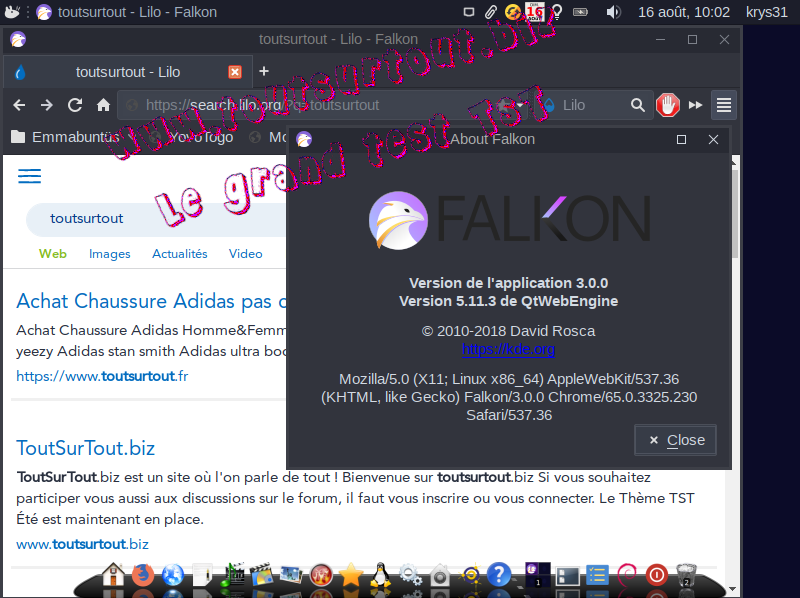
Comme on peut le voir il tourne. Logique si Firefox tourne déjà bien.
Pour se test j'ai laissé le moteur de recherche par défaut "Lilo" et comme on peut le voir : le site http://www.toutsurtout.biz est tout de suite trouvé juste en tapant toutsurtout.
Rappel : installation en dur de Emmabuntüs DE3 sous XFCE en 64 bit dans VirtualBox.

Réponses : 28 / Vues : 7 754
Pages: 1
- Accueil forums
- » Tutoriels
- » OS - Tester et ou installer Emmabuntüs DE3